Windows 11de parlaklığı ayarlamanın 8 yolu

Windows 11 cihazındaki parlaklığın ayarlanması için pratik bilgiler. Parlaklık kısayol tuşları ve ayarlama yöntemleri hakkında detaylar.
Bazı ağlar, internete erişmenize izin vermek için proxy sunucuları kullanmanızı gerektirir. Bu, birçok okul ve işletme kablosuz ağlarında geçerlidir, bu nedenle cihazlarınızda bir proxy kullanımını nasıl ayarlayacağınızı bilmek önemlidir. Neyse ki, bir iPhone veya iPad'iniz varsa, bunlarda bir proxy sunucusunun kullanımını yapılandırmak kolaydır. Nasıl yapıldığını görmek için adım adım bu kılavuzu okuyun:
İçindekiler
NOT: Bu öğreticiyi yazmak için iOS 12.1.2 çalıştıran bir iPhone SE kullandık. Proxy sunucuları ve ne yaptıkları hakkında daha fazla bilgiye ihtiyacınız varsa, bu öğreticiyi okuyun: Proxy sunucusu nedir & Neden bir tane kullanırsınız?
iPhone ve iPad'de Wi-Fi için proxy sunucusu kullanımı nasıl ayarlanır
Yapmanız gereken ilk şey , iPhone veya iPad'inizdeki Ayarlar'ı açmaktır.

iPhone'daki Ayarlar uygulaması
Ayarlar ekranında, Wi -Fi öğesine dokunun .

iPhone'un Ayarlar uygulamasındaki Wi-Fi girişi
Wi-Fi ekranında , bağlı olduğunuz kablosuz ağı bulun ve üzerine dokunun.

Bir iPhone'un bağlı olduğu kablosuz ağ
iPhone veya iPad'iniz, o kablosuz ağ için yapılandırabileceğiniz tüm ayarları size gösterir.
Sonuna kadar aşağı kaydırın ve ardından Proxy Yapılandır girişine dokunun. Varsayılan olarak, Off olduğunu söylemelidir .

iOS'ta Proxy ayarlarını yapılandırın
Artık Proxy Yapılandır ekranındasınız. Üzerinde üç seçenek vardır: Kapalı, Manuel ve Otomatik . Açıkça Kapalı , kablosuz ağınız için proxy kullanılmadığı anlamına gelir. Manuel ve Otomatik seçenekleriyle neler yapabileceğinizi görelim .

iPhone'unuzda Proxy Yapılandır için mevcut seçenekler
Proxy sunucusuna bağlantı ayrıntılarını biliyorsanız, El ile seçeneğine dokunun. Bu, proxy sunucusu için Sunucu, Bağlantı Noktası ve Kimlik Doğrulama ayrıntılarını manuel olarak girmenizi sağlar .

iOS'ta Manuel proxy sunucu ayarları anahtarı
Sunucu alanına proxy sunucusunun IP adresini yazmanız gerekir . Ardından, proxy sunucusu için kullanılan Bağlantı Noktasını girin. Proxy sunucusu kimlik doğrulama gerektirmiyorsa, sağlamanız gereken tüm bilgiler bu kadardır, böylece yeni ayarlarınızı kaydedip interneti kullanmaya başlayabilirsiniz .
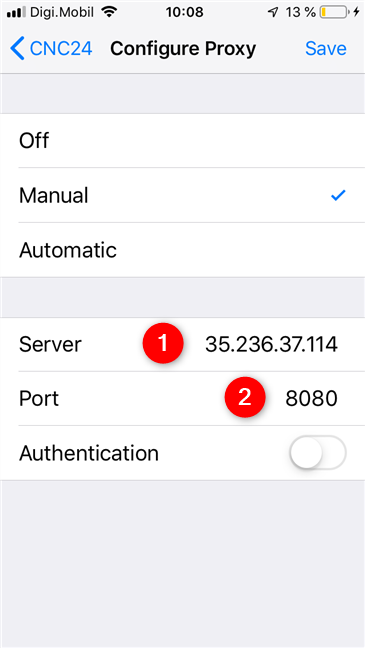
iOS'ta proxy Sunucusu ve Bağlantı Noktası ayarları
Bağlandığınız proxy sunucusu bir Kullanıcı Adı ve Parola gerektiriyorsa, Kimlik Doğrulama anahtarını etkinleştirin ve proxy sunucusunun kimlik bilgilerini yazın. Yalnızca bunları girdikten sonra , iPhone veya iPad'inizde İnternet'i kaydedebilir ve kullanabilirsiniz .
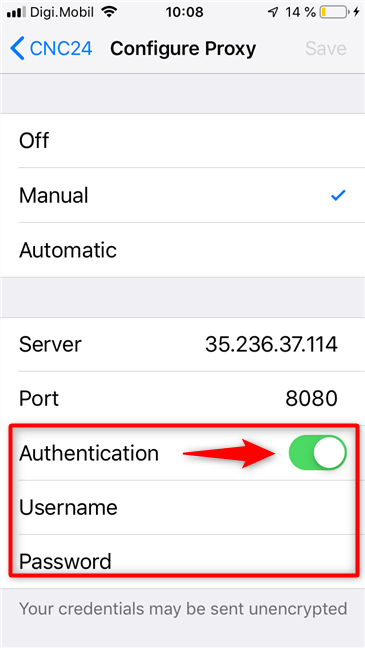
iOS'ta proxy sunucusu için Kimlik Doğrulama ayarları
Biraz önce, bir iPhone veya iPad'de proxy sunucusu kullanımını yapılandırmak için başka bir seçenek olduğunu gördük. Buna Otomatik denirdi . Bu, iPhone veya iPad'inizin kablosuz ağı yayınlayan yönlendiriciden proxy sunucu yapılandırmasını otomatik olarak almasını sağlayan bir ayardır.
Bu tür Wi-Fi ağlarını genellikle okullarda bulabilirsiniz ve bu durumda yalnızca Otomatik seçeneğini etkinleştirmeniz yeterlidir. Herhangi bir proxy sunucusunun IP adresini veya bağlantı noktasını girmeye gerek yoktur. Ancak, iPhone veya iPad'inize proxy sunucusunun ayrıntılarını sağlayan bir otomatik yapılandırma komut dosyasına bir URL girebilirsiniz. Komut dosyası, küçük bir dosyadan başka bir şey değildir. URL adresini ağ yöneticinizden alabilirsiniz.

iOS'ta proxy sunucusu kullanımı için Otomatik ayar
Proxy sunucusunu yapılandırmak için kullandığınız yöntem ne olursa olsun, işiniz bittiğinde ekranın sağ üst köşesinden Kaydet düğmesine dokunmayı unutmamalısınız. Aksi takdirde, tüm ayarlarınız kaybolur. Bunları kaydettikten sonra, iPhone veya iPad'inizde interneti kullanmaya başlayabilirsiniz.
iPhone'larınızda ve iPad'lerinizde proxy sunucuları kullanmanız mı gerekiyor?
Gördüğünüz gibi, iPhone'larda ve iPad'lerde proxy sunucularının kullanımını yapılandırmak kolaydır. Bu konuda karmaşık bir şey yok ve herkes yapabilir. Cihazlarınızda proxy sunucuları kullanmanız gerekip gerekmediğini merak ediyoruz. Öğrenci olduğun ve okulunun gerektirdiği için mi? Şirket ağınız istediği için mi? Ayrıca, herhangi bir sorunuz varsa veya yardıma ihtiyacınız varsa, aşağıdaki yorumlar bölümünde bize bildirmekten çekinmeyin.
Windows 11 cihazındaki parlaklığın ayarlanması için pratik bilgiler. Parlaklık kısayol tuşları ve ayarlama yöntemleri hakkında detaylar.
Windows 10 ve Windows 11
Windows 10
Eğer Samsung telefonunuzda Galaxy AI özelliğini artık kullanmanıza gerek kalmadıysa çok basit bir işlemle kapatabilirsiniz. İşte Samsung telefonlarda Galaxy AI'yı kapatma talimatları.
Instagram'da herhangi bir AI karakteri kullanmanıza gerek yoksa, onu da hızlıca silebilirsiniz. İşte Instagram'da yapay zeka karakterlerini kaldırma rehberi.
Excel'de delta sembolü, Excel'de üçgen sembolü olarak da bilinir, istatistiksel veri tablolarında, artan veya azalan sayıları veya kullanıcının isteğine göre herhangi bir veriyi ifade etmek için çok kullanılır.
Kullanıcılar, tüm sayfaların görüntülendiği bir Google E-Tablolar dosyasını paylaşmanın yanı sıra, bir Google E-Tablolar veri alanını paylaşmayı veya Google E-Tablolar'da bir sayfayı paylaşmayı seçebilirler.
Kullanıcılar ayrıca istedikleri zaman hem mobil hem de bilgisayar sürümlerinde ChatGPT hafızasını kapatmayı özelleştirebiliyorlar. ChatGPT depolamayı devre dışı bırakma talimatlarını aşağıda bulabilirsiniz.
Varsayılan olarak Windows Update güncellemeleri otomatik olarak kontrol eder ve ayrıca son güncellemenin ne zaman olduğunu da görebilirsiniz. Windows'un en son ne zaman güncellendiğini nasıl göreceğinize dair talimatlar aşağıdadır.
Temel olarak iPhone'da eSIM silme işlemini de takip etmemiz oldukça basit. İşte iPhone'da eSIM'i kaldırma talimatları.
iPhone'da Live Photos'u video olarak kaydetmenin yanı sıra, kullanıcılar iPhone'da Live Photos'u Boomerang'a çok basit bir şekilde dönüştürebilirler.
Birçok uygulama, FaceTime görüşmesi yaptığınızda otomatik olarak SharePlay özelliğini etkinleştiriyor; bu da yanlışlıkla yanlış bir düğmeye basmanıza ve yaptığınız görüntülü görüşmeyi mahvetmenize neden olabilir.
Tıkla Yap'ı etkinleştirdiğinizde, özellik çalışır ve tıkladığınız metni veya resmi anlar ve ardından ilgili bağlamsal eylemleri sağlamak için yargılarda bulunur.
Klavye arka ışığını açmak, klavyenin parlamasını sağlayarak, düşük ışık koşullarında çalışırken kullanışlı olabilir veya oyun köşenizin daha havalı görünmesini sağlayabilir. Dizüstü bilgisayar klavye ışıklarını açmanın 4 farklı yolunu aşağıdan seçebilirsiniz.
Windows 10'da Güvenli Mod'a girmenin birçok yolu vardır, Windows'a giremiyorsanız ve giremiyorsanız. Bilgisayarınızı başlatırken Windows 10 Güvenli Mod'a girmek için lütfen WebTech360'ın aşağıdaki makalesine bakın.
Grok AI, kişisel fotoğrafları yeni stillere dönüştürecek şekilde AI fotoğraf üretecini genişletti; örneğin ünlü animasyon filmleriyle Studio Ghibli tarzı fotoğraflar yaratıldı.
Google One AI Premium, kullanıcıların kaydolup Gemini Advanced asistanı gibi birçok yükseltilmiş özelliği deneyimlemeleri için 1 aylık ücretsiz deneme süresi sunuyor.
Apple, iOS 18.4 sürümünden itibaren kullanıcıların Safari'de son aramaların gösterilip gösterilmeyeceğine karar vermelerine olanak tanıyor.
















